Konfigurace týmů Grafana pomocí skupin Microsoft Entra a Grafana Team Sync
V této příručce se dozvíte, jak používat skupiny Microsoft Entra se službou Grafana Team Sync ke správě oprávnění řídicího panelu ve službě Azure Managed Grafana.
Ve službě Azure Managed Grafana můžete k definování přístupových práv použít role řízení přístupu na základě role (RBAC) Azure pro Grafana. Tato oprávnění platí pro všechny prostředky v pracovním prostoru Grafana ve výchozím nastavení, ne pro každou složku nebo řídicí panel. Pokud přiřadíte uživatele k roli Editor Grafana, může tento uživatel upravit libovolný řídicí panel v pracovním prostoru Grafana. Pomocí podrobného modelu oprávnění Grafany ale můžete upravit výchozí úroveň oprávnění uživatele pro konkrétní řídicí panely nebo složky řídicích panelů.
Synchronizace skupin Microsoft Entra vám pomůže tuto správu. V něm můžete vytvořit tým Grafana v pracovním prostoru Grafana, propojit ho se skupinou Microsoft Entra a pak nakonfigurovat oprávnění řídicího panelu pro tento tým. Můžete například povolit prohlížeči Grafana úpravu řídicího panelu nebo zabránit editoru Grafana v provádění změn.
Požadavky
Než začnete, ujistěte se, že máte:
- Účet Azure s aktivním předplatným. Vytvoření účtu zdarma
- Spravovaná instance Grafany v Azure. V případě potřeby vytvořte novou instanci.
- Skupina Microsoft Entra. V případě potřeby vytvořte základní skupinu a přidejte členy.
- Role Správce Grafany se vyžaduje k používání synchronizace týmu Grafana.
Přiřazení oprávnění ke skupině Microsoft Entra
Pro přístup k instanci Grafany musí mít skupina Microsoft Entra roli Grafana.
V pracovním prostoru Grafana otevřete nabídku Řízení přístupu (IAM) a vyberte Přidat>nové přiřazení role.
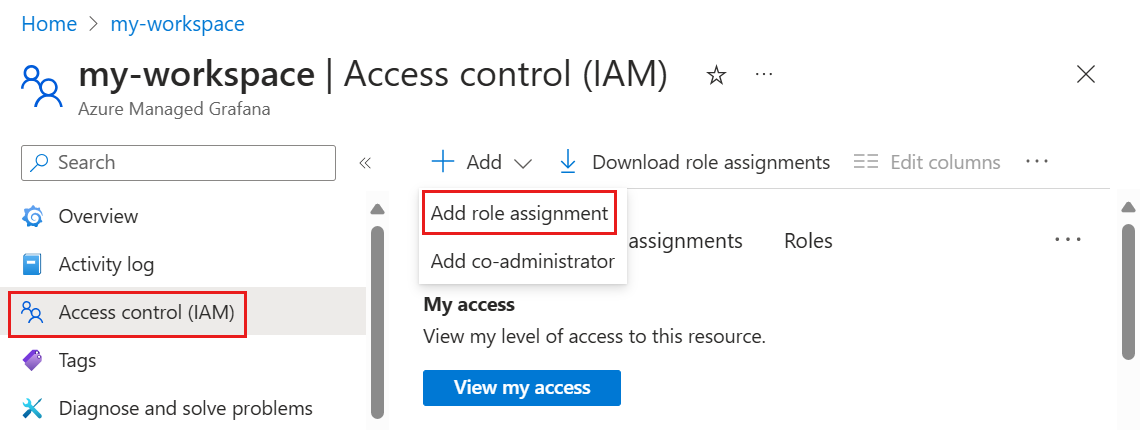
Přiřaďte roli, například prohlížeč Grafana, skupině Microsoft Entra. Další informace o přiřazování role najdete v části Udělení přístupu.
Vytvoření týmu Grafana
Nastavte tým Grafana založený na ID Microsoft Entra.
Na webu Azure Portal otevřete instanci Grafana a v části Nastavení vyberte Konfigurace.
Vyberte kartu Nastavení synchronizace týmu Microsoft Entra.
Vyberte Vytvořit nový tým Grafana.
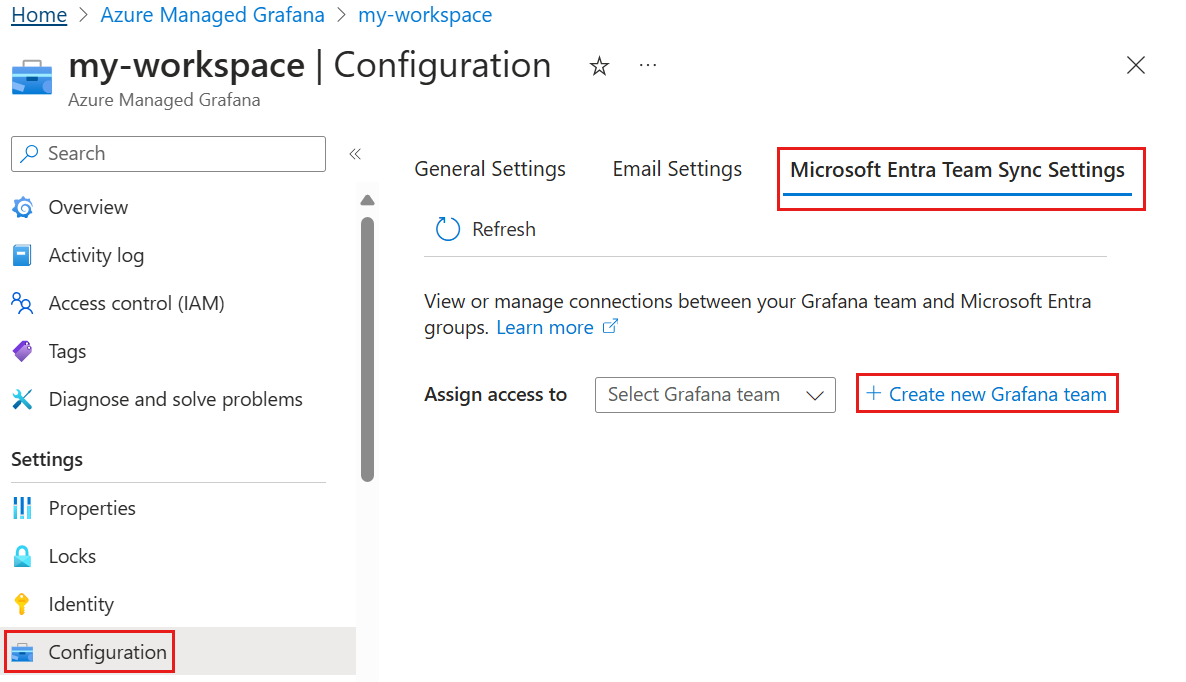
Zadejte název týmu Grafana a vyberte Přidat.
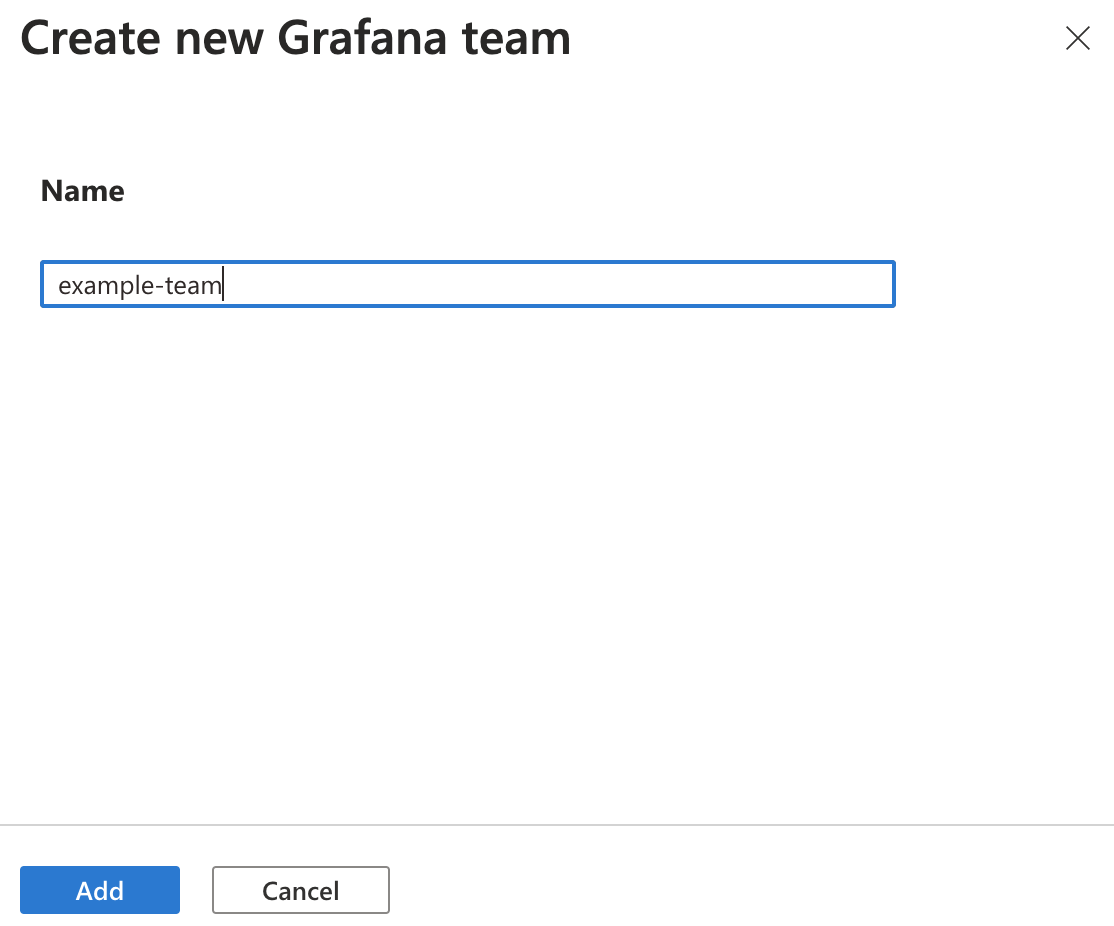
Přiřazení skupiny Microsoft Entra týmu Grafana
V části Přiřadit přístup vyberte nově vytvořený tým Grafana.
Vyberte a přidejte skupinu Microsoft Entra.
Do vyhledávacího pole zadejte název skupiny Microsoft Entra a ve výsledcích vyberte název skupiny. Kliknutím na vybrat potvrďte.
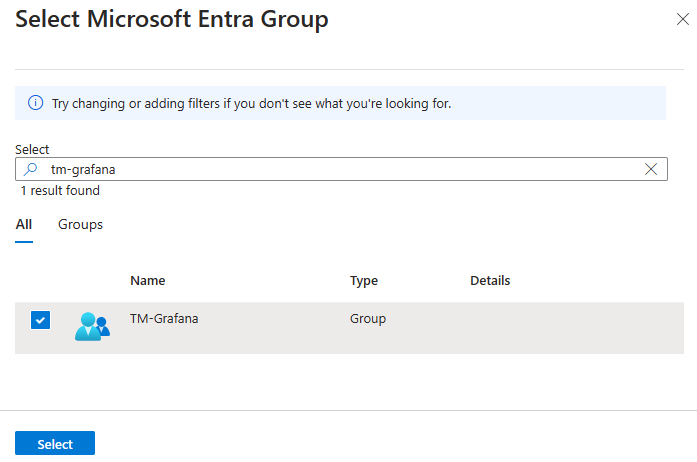
Volitelně opakujte předchozí tři kroky a přidejte do týmu Grafana další skupiny Microsoft Entra.
Přiřazení přístupu ke složce nebo řídicímu panelu Grafana
V uživatelském rozhraní Grafana otevřete složku nebo řídicí panel.
Na kartě Oprávnění vyberte Přidat oprávnění.
V části Přidat oprávnění vyberte Tým, pak vyberte název týmu, zobrazení, oprávnění Upravit nebo Správce a uložte. Můžete přidat oprávnění pro uživatele, tým nebo roli.
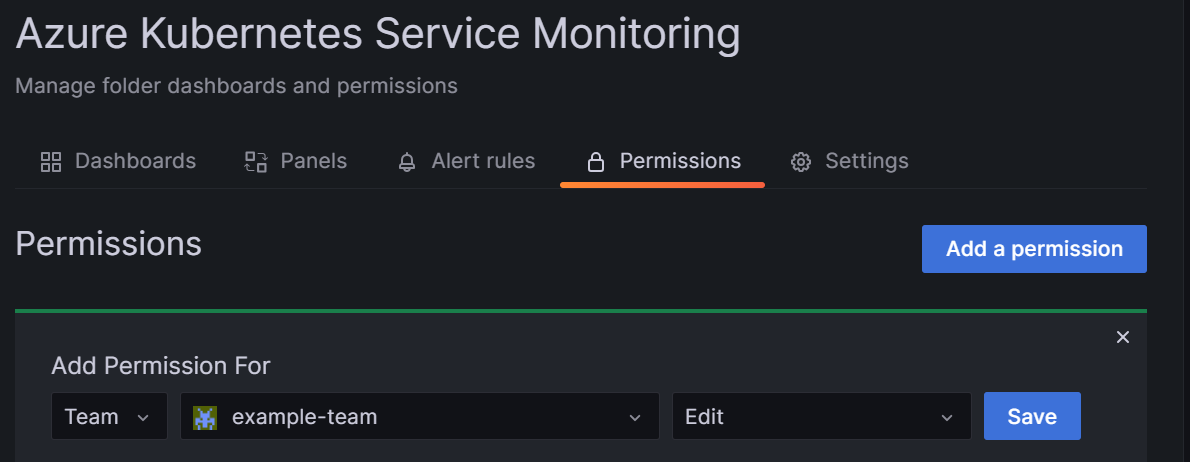
Tip
Pokud chcete zkontrolovat stávající přístupová oprávnění pro řídicí panel, otevřete řídicí panel a přejděte na kartu Oprávnění . Tato stránka zobrazuje všechna oprávnění přiřazená pro tento řídicí panel a všechna zděděná oprávnění.
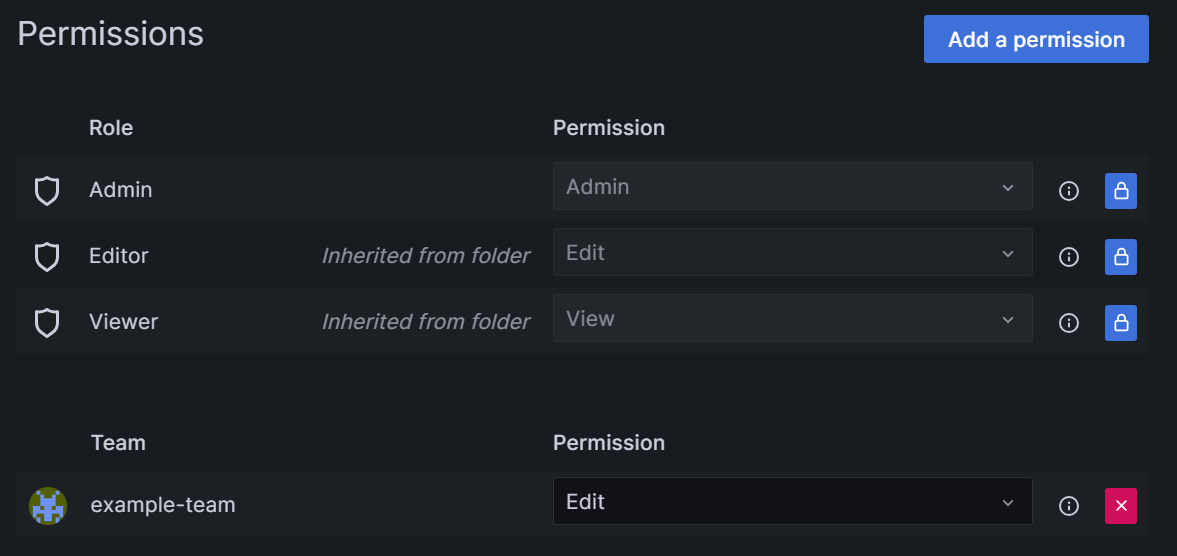
Rozsah přístupu k nižšímu rozsahu
Přístup můžete omezit odebráním oprávnění pro přístup k jedné nebo více složkám.
Pokud chcete například zakázat přístup k uživateli, který má roli Grafana Viewer v instanci Grafana, odeberte přístup ke složce Grafana pomocí následujícího postupu:
V uživatelském rozhraní Grafany přejděte do složky, kterou chcete uživateli skrýt.
Na kartě Oprávnění vyberte tlačítko X napravo od oprávnění Prohlížeče, abyste toto oprávnění z této složky odebrali.
Tento krok opakujte pro všechny složky, které chcete uživateli skrýt.
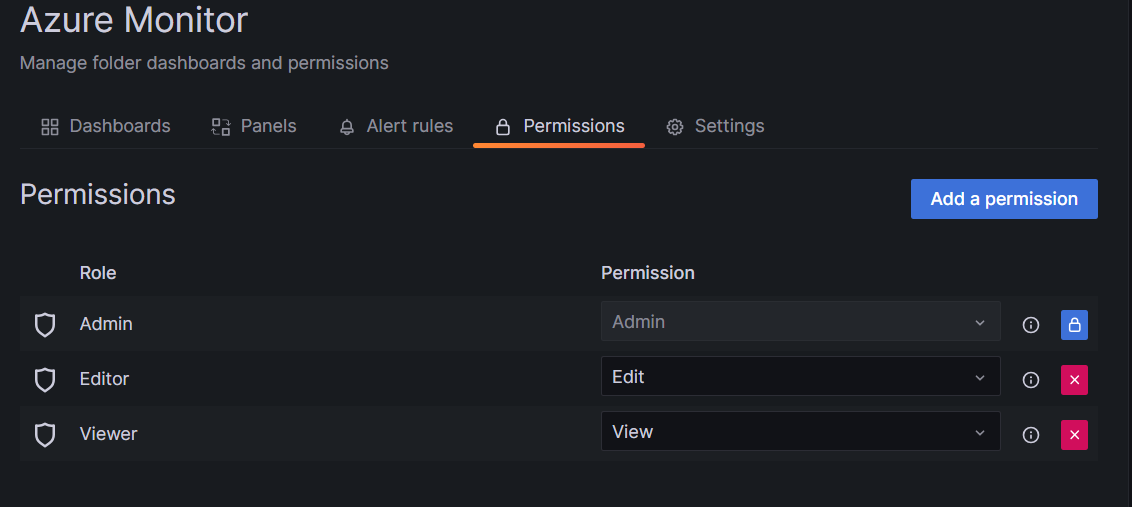
Odebrání týmu Grafany
Pokud už grafana nepotřebujete, odstraňte ho následujícím postupem. Odstraněním týmu Grafana se odebere také odkaz na skupinu Microsoft Entra.
Na webu Azure Portal otevřete pracovní prostor Azure Managed Grafana.
Vyberte Týmy pro správu>.
Vpravo od týmu, který odstraňujete, vyberte tlačítko X.
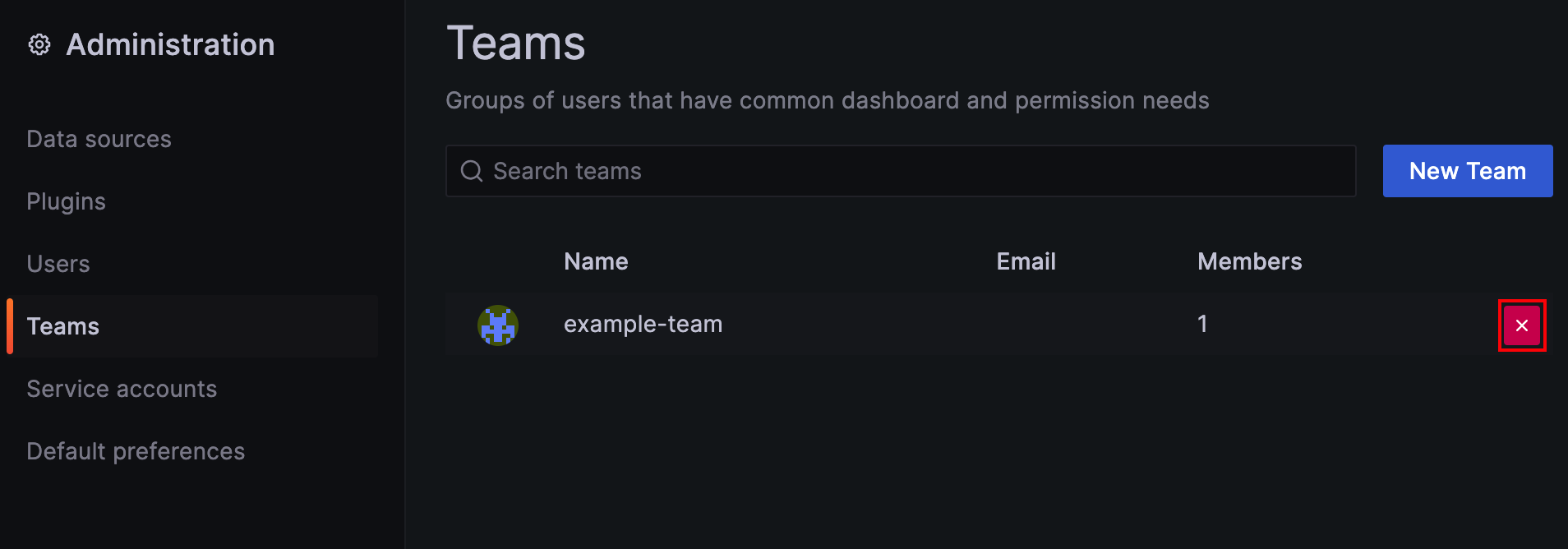
Výběrem možnosti Odstranit potvrdíte akci.
Další kroky
V tomto návodu jste se naučili, jak nastavit týmy Grafana založené na skupinách Microsoft Entra. Informace o tom, jak pomocí týmů řídit přístup k řídicím panelům v pracovním prostoru, najdete v tématu Správa oprávnění řídicího panelu.
